系统烧录
上位机新手操作指南
上位机新手操作指南系统烧录前准备
系统烧录
信息
- MINI PAD 只能将系统烧录到TF卡,无法使用M2WE
- 系统烧录完成后要将TF卡安装到MINI PAD上
系统烧录TF卡
准备工作
- 先安装好软件
SDFormatter与Rufus格式化工具 - 将系统解压出来,解压后文件名的后缀有点为
.img - 不建议使用
balenaetcher``Raspberry Pi进行系统烧录 - TF卡插入读卡器,将读卡器插到电脑USB接口
- 如果TF卡有数据请备份刷完系统后系统卡不建议拆下来,除非需要烧录到M2WE后才可以拆下TF卡
格式化内存卡
- 使用
SDFormatter.exe软件格式化TF 卡 - 选择你需要格式化的磁盘
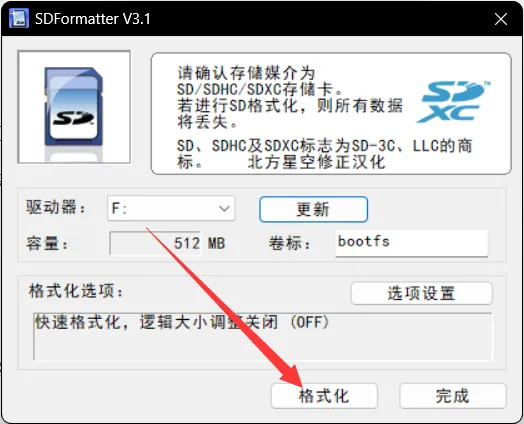
- 或者使用WIN自带的磁盘管理删除分区,删除分区之后重新建立分区即可。
烧录到TF卡
烧录系统
-
打开Rufus,选择设备,选择的设备显示容量应当与插入电脑的烧录卡容量一致。
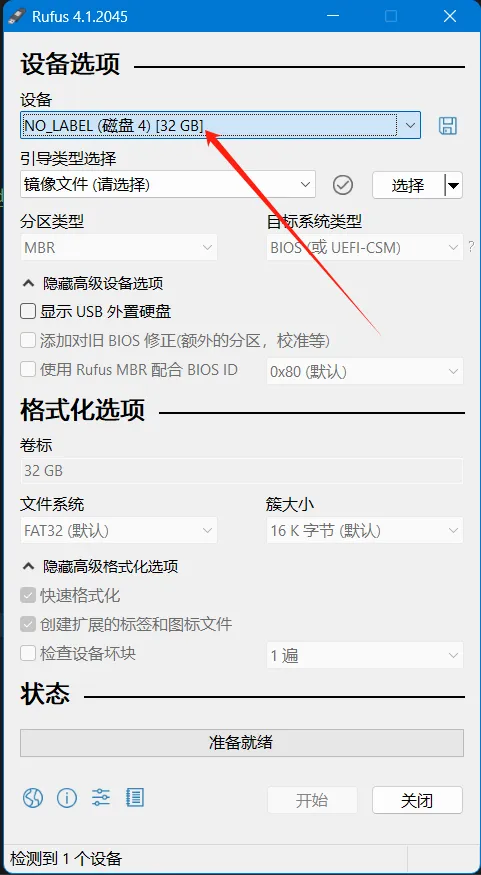
-
引导类型选择,这个默认选择镜像文件即可。 -
镜像文件选择,点击
引导类型选择右侧的选择按钮,选择解压后的.img文件。 -
选择好镜像文件后,
引导类型选择会变成镜像文件的文件名。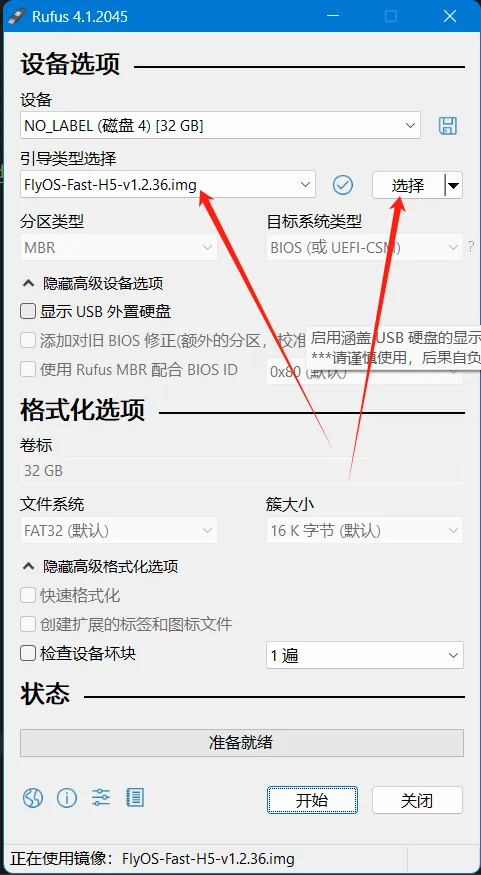
-
点击
开始按钮,如果弹出窗口,提示需要清除磁盘数据,点击确定即可。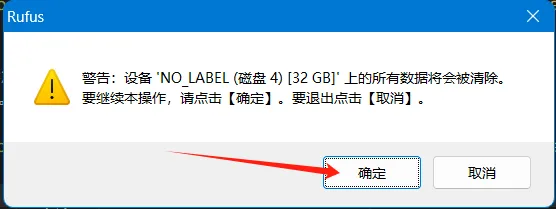
-
烧录完成后,电脑会发出提示音,并且进度条显示为
准备就绪。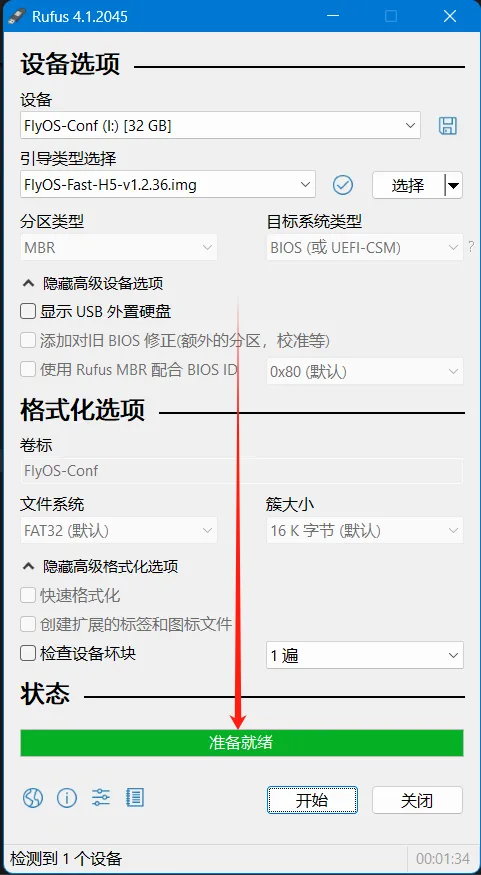
-
烧录完成后先不着急拔出烧录卡。
-
打开文件资源管理器,查看是否存在一个名为
FlyOS-Conf的U盘或可移动磁盘。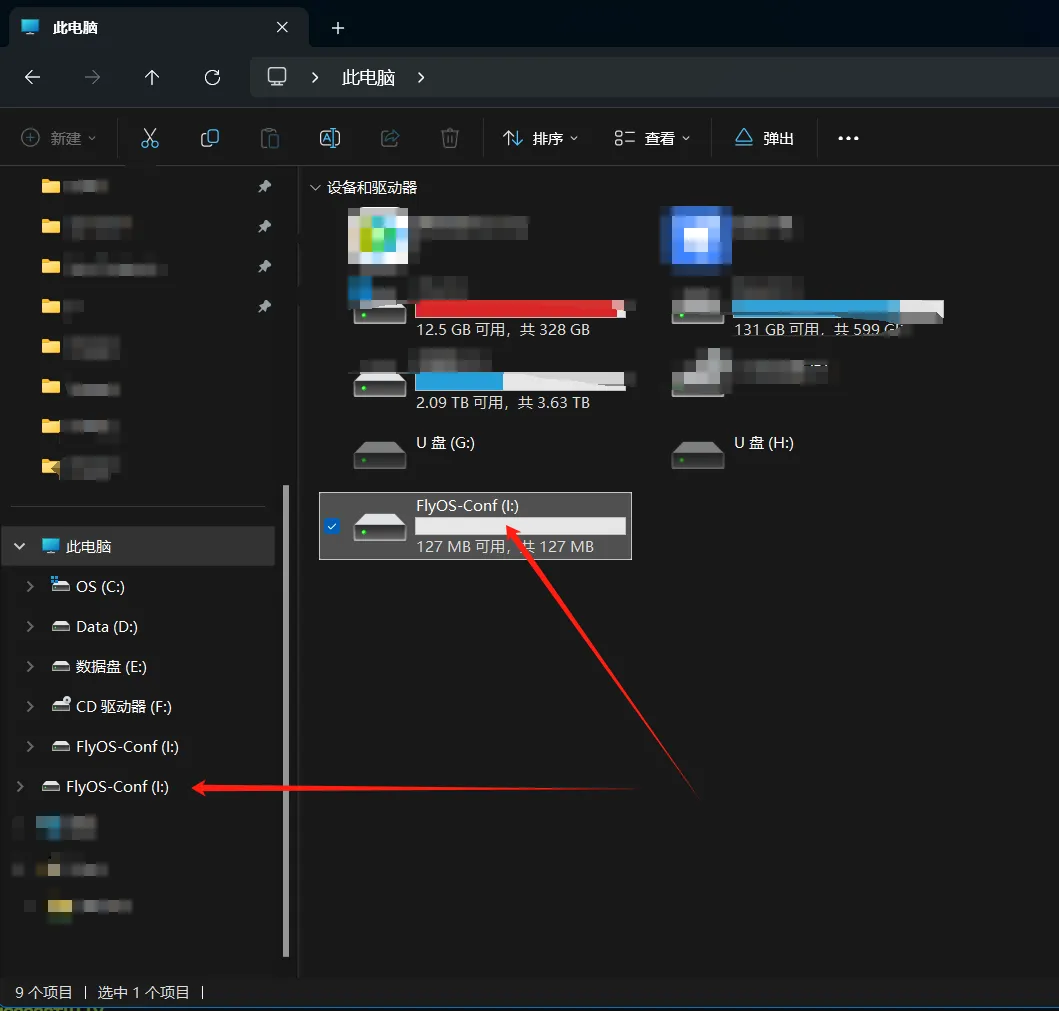
-
打开
FlyOS-Conf,如果存在下图中的两个文件则说明烧录成功。 -
将系统卡安装到主板上。
安装系统卡
- 在将系统烧录到TF卡后,需要将TF卡接到lite2,否则系统无法启动

安装天线
- 安装好天线
注意
- 请注意,上位机不支持中文名字的WIFI,不支持5G的WiFi
- 红色箭头所指的地方为WIFI天线接口
- WIFI天线口是
ipex1 - 请将天线安装上,否则可能因为信号差导致无法连接至路由器

提示
- 系统卡安装完成后即可看下一步,通过SSH连接上位机
- 给上位机供电。
到这里,您的上位机已经可以启动了!!!
请执行下一步:SSH连接上位机